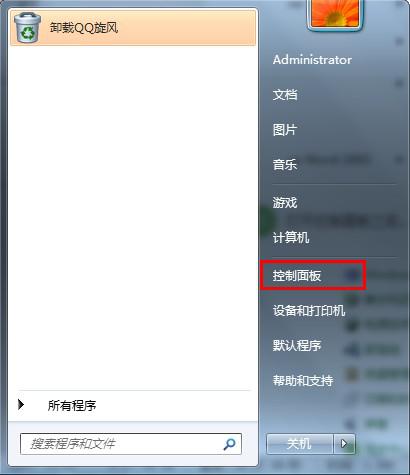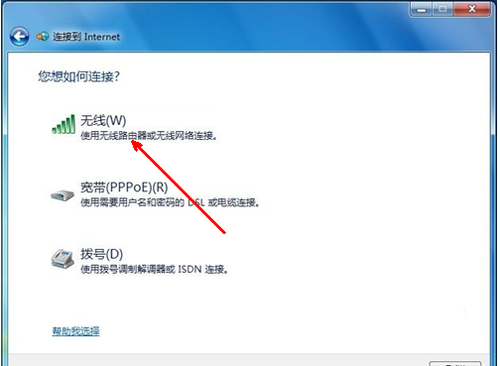Win7系统怎么设置无线网络?Win7系统无线网络连接设置教程 |
您所在的位置:网站首页 › 重做的win7连不上无线网络 › Win7系统怎么设置无线网络?Win7系统无线网络连接设置教程 |
Win7系统怎么设置无线网络?Win7系统无线网络连接设置教程
|
当前位置:系统之家 > 系统教程 > Win7系统无线网络连接设置教程
Win7系统怎么设置无线网络?Win7系统无线网络连接设置教程
时间:2020-12-29 08:26:46 作者:jiale 来源:系统之家 1. 扫描二维码随时看资讯 2. 请使用手机浏览器访问: https://m.xitongzhijia.net/xtjc/20201229/198481.html 手机查看 评论 反馈  网盘下载
电脑公司 GHOST WIN7 SP1 X86 纯净旗舰版 V2020.12
网盘下载
电脑公司 GHOST WIN7 SP1 X86 纯净旗舰版 V2020.12
大小:4.23 GB类别:电脑公司系统 随着网络技术的不断进步,家家户户都开始安装上无线网络了,但是还是有些小伙伴不知道Win7系统的无线网络连接该如何设置。为了让大家更好、更快的能够连接使用无线网络,下面就通过图文给大家详细演示一下Win7系统无线网络的连接设置过程。 Win7系统无线网络连接设置过程: 1、进入Win7系统,在任务栏左下角点击开始按钮,选择控制面板。
2、打开控制面板之后,找到并打开“网络和共享中心”这个选项。
3、打开网络和共享中心窗口中,选择“设置新的连接或网络”。
4、这里选择“否”创建新连接,从这步开始win7系统无线网络连接设置就正式开始了。
5、在连接方式窗口,我们选择使用无线进行连接,点击进入下一步。
6、这样win7系统无线网络连接设置基本完成,接下来我们只要设置您的网络名称和密钥就可以了。我们回到桌面,在任务栏右下角打开无线网络连接。在弹出的窗口中输入您的网络名和密钥即可。
7、网络名和密钥设置完成后,win7系统无线网络连接设置就完成了。此时我们查看打开系统托盘处的网络图标就会发现网络已经连接,可以正常上网了。
win7系统无线网络连接设置的方法很简单。通过设置无线网络连接,您可以随时随地在有无线的地方进行上网冲浪。 大家可以关注系统之家重装系统,里面有多种系统可以选择,安装简单方便,而且有专业的人工客服,各种电脑系统问题都可以得到解决。 标签 win7win7系统图片不能显示缩略图怎么办?win7显示缩略图的方法 下一篇 > win7右下角出现红色的×不能上网怎么办? 相关教程 旧电脑装什么系统流畅一点 玩游戏用什么系统好一点-目前最稳定的系统版... 家用Win7装哪个版本系统好-目前最流畅的Win7... Win7哪个纯净版系统最好-最干净的Win7纯净版... Win7系统下载-2023最实用的Win7系统下载 Win7镜像文件下载-最新Win7镜像免费下载 哪一款老机专用Win7系统好用-老机专用Win7推... Win7系统现在还能用吗-不会黑屏的Win7系统推... 哪里能下纯净版Win7?最好用的Win7纯净版64位... Win7升级Win10黑屏怎么办?Win7升级Win10后黑...
Win7怎么升级win10系统版本?两种方法从Win7升级Win10 
Win7谷歌浏览器字体模糊发虚不清晰的解决方法 
Win7怎么恢复出厂设置?Win7恢复出厂设置方法教学 
Win7怎么安装最新版itunes?Win7安装不了新版itunes解决教程 发表评论共0条  没有更多评论了
没有更多评论了
评论就这些咯,让大家也知道你的独特见解 立即评论以上留言仅代表用户个人观点,不代表系统之家立场 |
【本文地址】
今日新闻 |
推荐新闻 |